Можливість відкривати кілька проектів одночасно в Adobe Premiere Pro CC 2018 приносить новий відтінок у твій робочий процес. Ця функція не лише економить час, але й полегшує обмін кліпами, ефектами та іншими елементами між різними проектами. Давайте разом поринемо в деталі цієї нової функції і дізнаємося, як ти можеш її ефективно використовувати, щоб підвищити свою продуктивність.
Основні висновки
- Ти можеш відкривати кілька проектів одночасно в одній інстанції Premiere Pro.
- Ефекти, кліпи та аудіофайли можна легко переносити між проектами.
- Цифрові імпорти більше не потрібні, що знижує ризик виникнення проблем зі зберіганням даних.
Покрокова інструкція
Щоб максимізувати нові можливості Premiere Pro CC 2018, слідкуй за цими простими кроками:
Спершу перейдіть до свого проекту. Відкрий Premiere Pro і вибери свій існуючий проект. Коли проект завантажиться, ти побачиш знайомий інтерфейс з усіма твоїми кліпами та послідовностями.
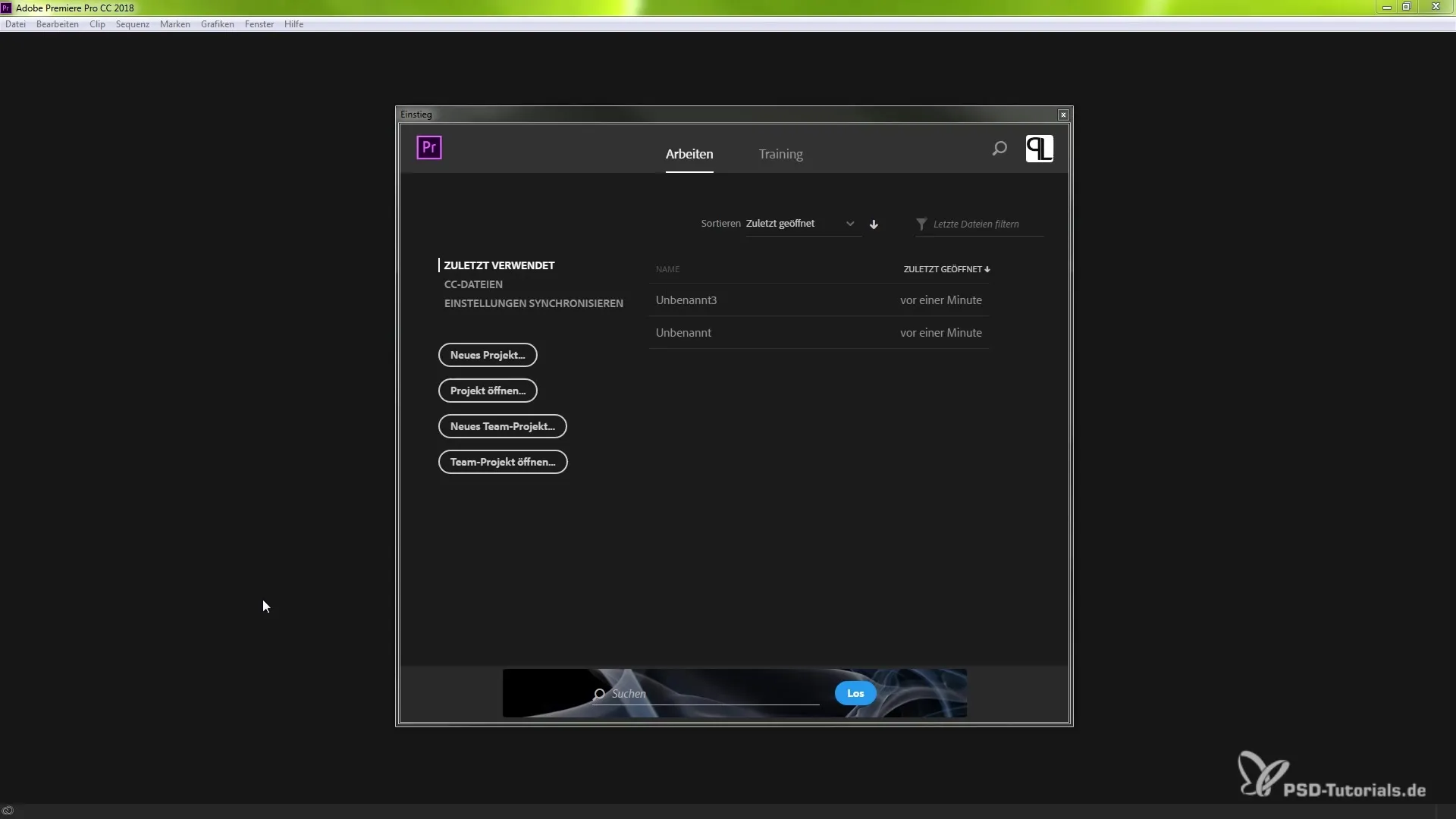
Коли ти відкриєш свій перший проект, ти можеш зручно додати більше проектів. Для цього перейдіть в меню вгорі на пункт "Файл". Тепер у тебе буде можливість відкрити нові проекти. Альтернативно, ти можеш також прямо з робочого столу або провідника файлів вибрати та відкрити файл.
Коли ти відкриєш ще один проект, Premiere Pro відразу покаже тобі, що ти працюєш з кількома проектами. Ти помітиш, що різні вмісти чітко розділені, щоб ти не плутався.
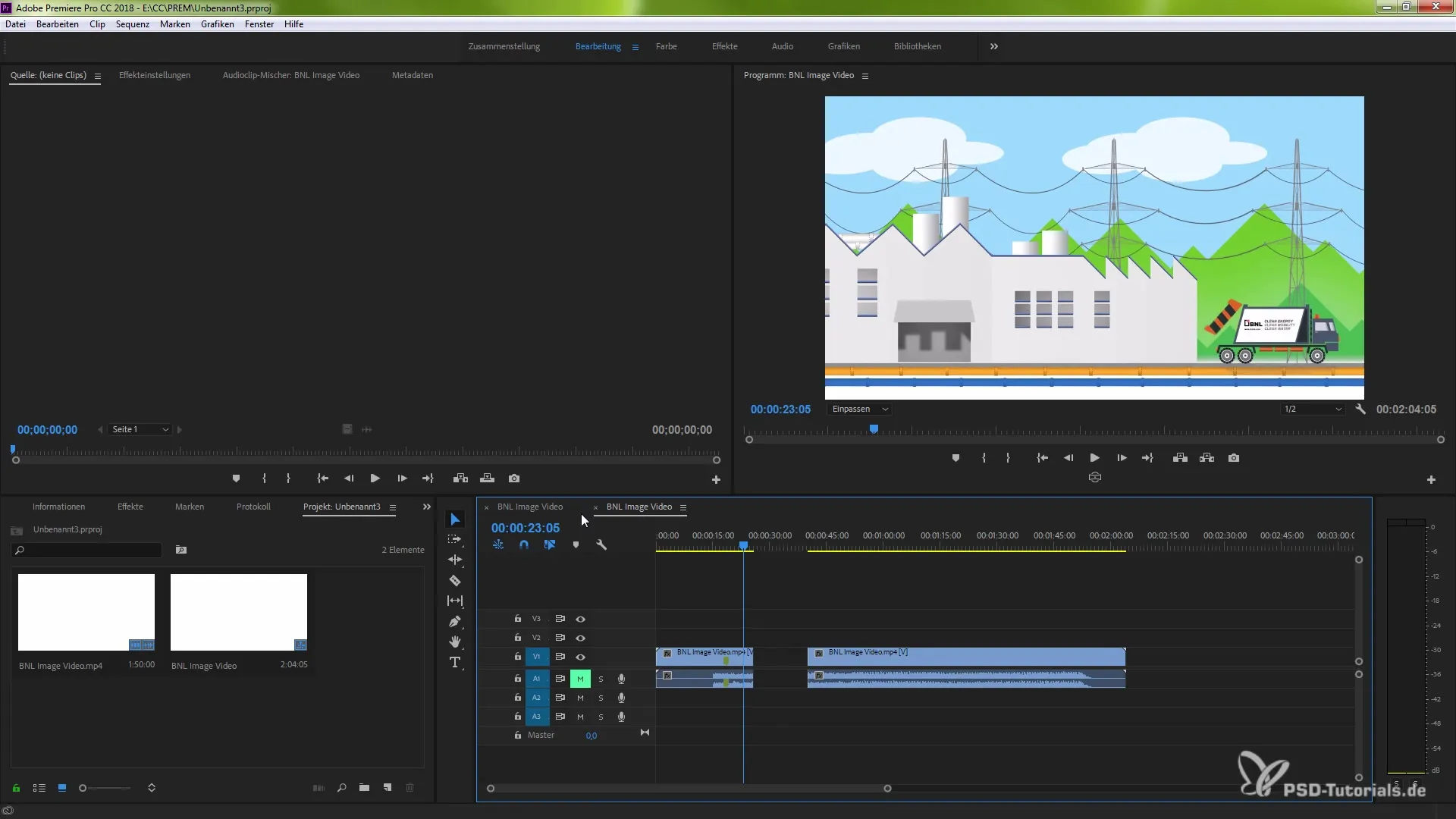
З новою функцією ти можеш легко перетягувати елементи кліпів з одного проекту в інший. Використовуй комбінацію клавіш Ctrl + C, щоб скопіювати елементи, а потім перейдіть до цільового проекту, щоб вставити їх там за допомогою Ctrl + V. Так ти можеш безшовно переносити ефекти, послідовності або кліпи між проектами.
Інша перевага цієї функції полягає в тому, що ти можеш паралельно працювати над кількома проектами, не переживаючи, що зміни в одному проекті негативно вплинуть на інші. Ти здатний розробляти свої творчі роботи паралельно і працювати ефективніше.
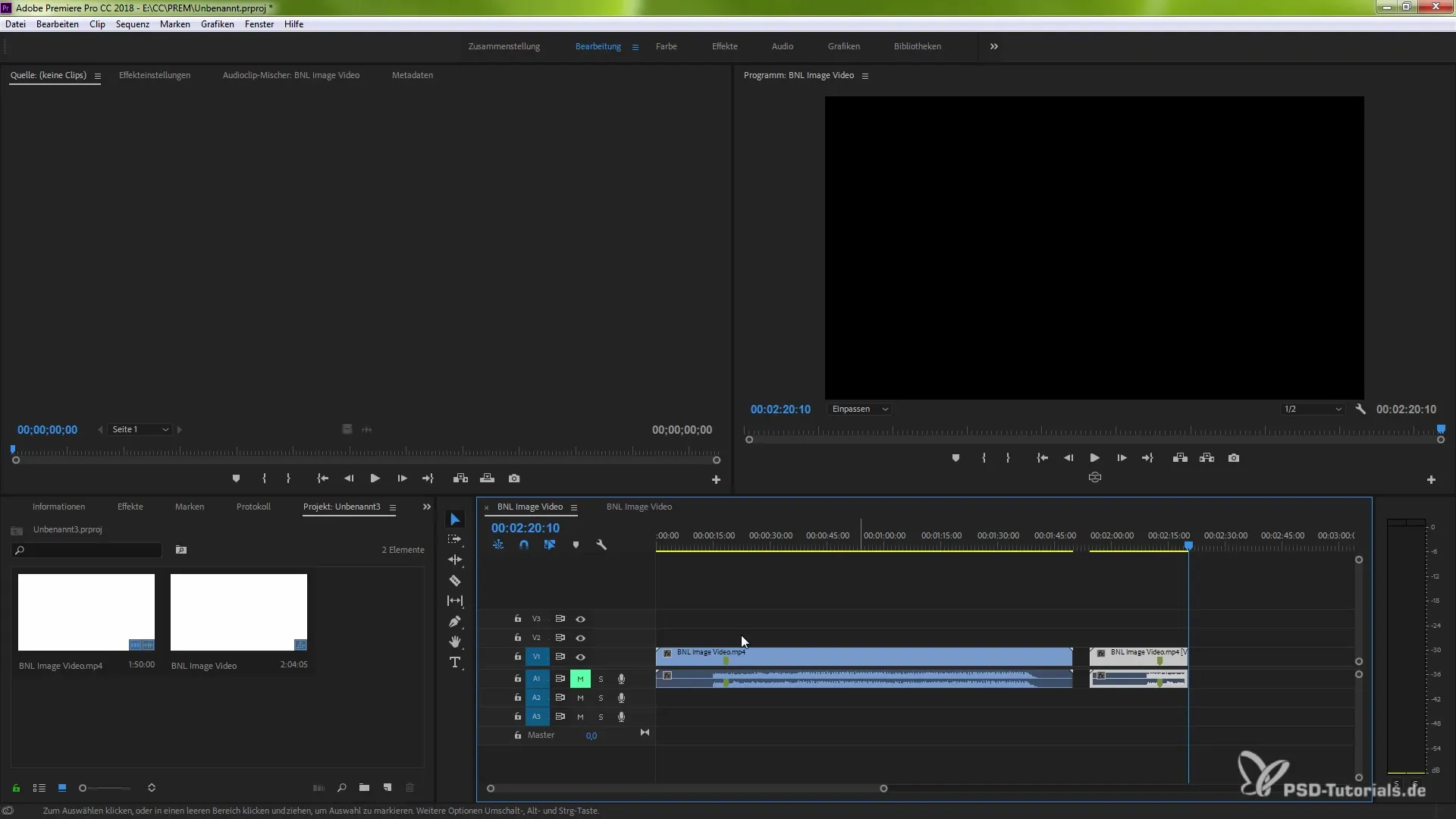
Якщо ти хочеш створити новий проект, знову перейдіть до "Файл" і вибери "Новий проект". Тепер ти можеш дати новому проекту назву. Усі дані, які ти створиш у цьому проекті, залишаються незалежними від інших проектів.
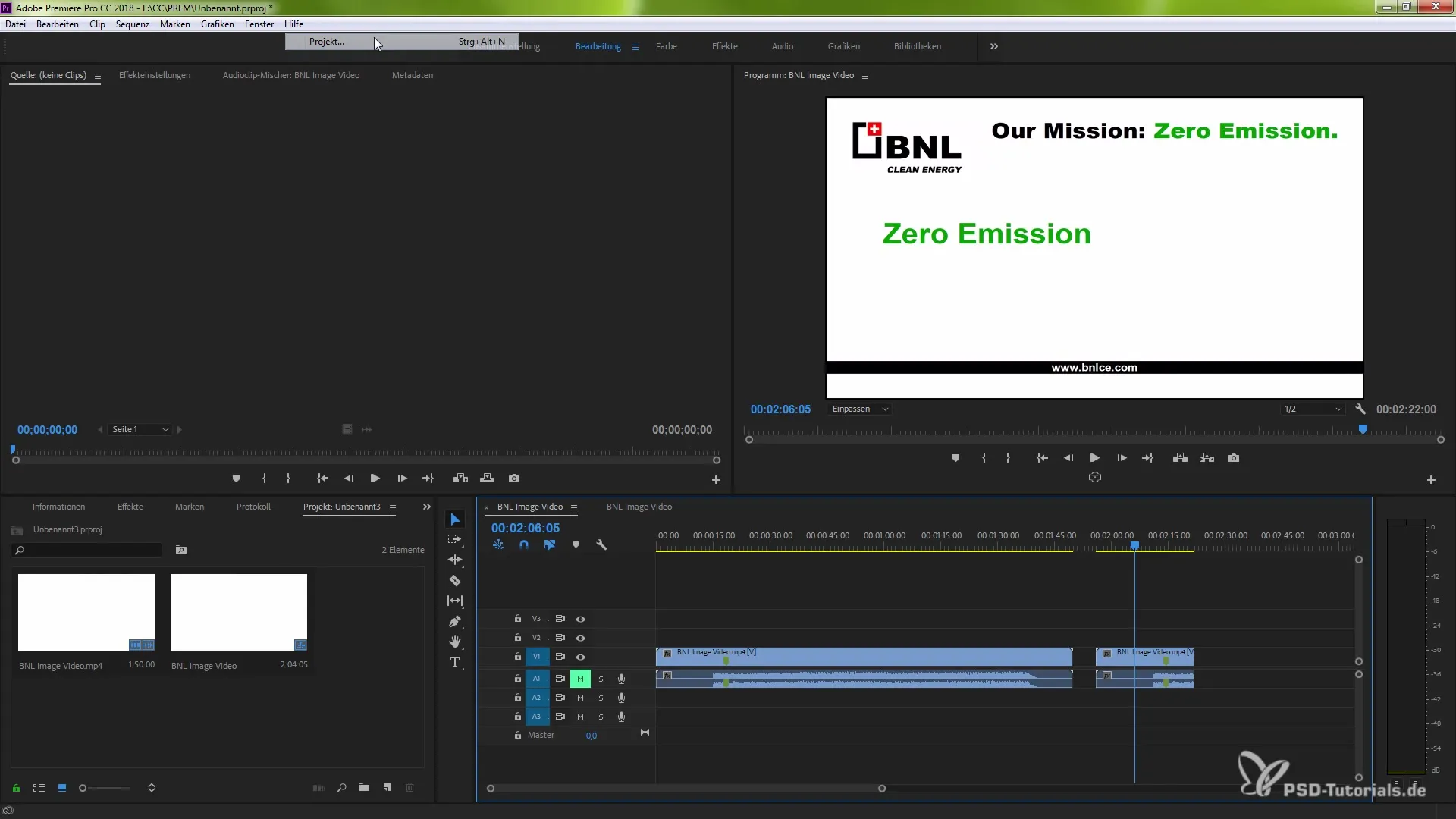
Якщо ти захочеш закрити проекти пізніше, у тебе буде можливість закрити окремі проекти або всі одночасно. Просто натисни "Закрити" у меню або використай комбінацію клавіш Ctrl або Command + W, щоб швидко закрити свою відкриту інстанцію.
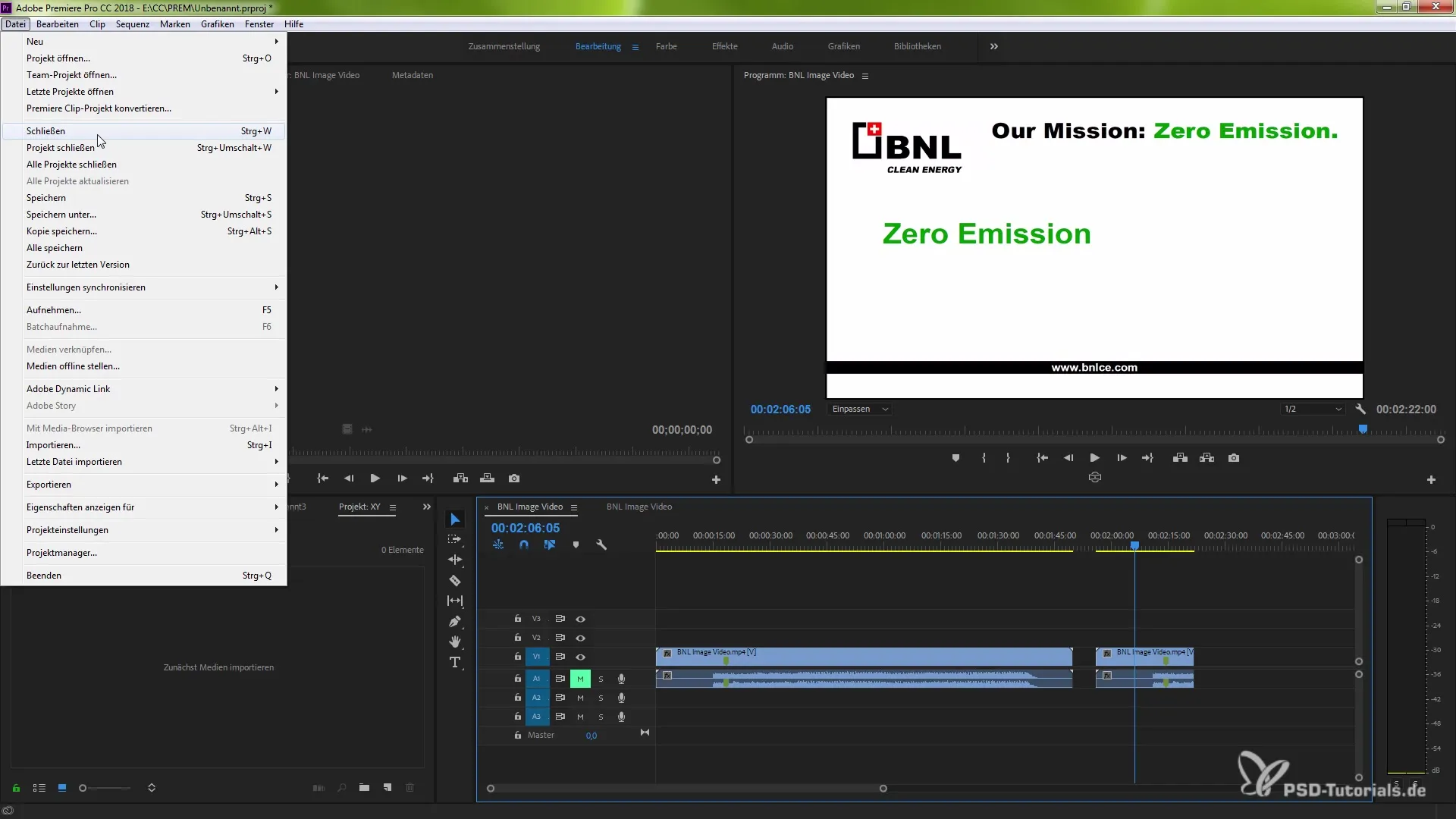
Як тільки ти закриєш проект, ти повернешся до стартового екрану. Звідси ти можеш у будь-який момент перезавантажити свої проекти і додатково відкрити кілька проектів одночасно. Ця функція спрощує доступ до спільних активів і налаштувань, які ти необхідні в кількох проектах.
Ця нова функціональність Premiere Pro відкриває вражаючі можливості для ефективної організації твоєї роботи. Незалежно від того, чи це серійні проекти або різні кліпи, доступ до всіх необхідних матеріалів значно спрощується завдяки одночасній роботі над кількома проектами.
Підсумок – ефективно використовуй одночасні проекти в Premiere Pro CC 2018
Одночасне відкриття кількох проектів у Premiere Pro CC 2018 надає тобі багато переваг. Ти можеш працювати ефективніше, обмінюватися частинами своїх проектів та залишатися гнучким у своїй творчості. Використовуй цю функцію, щоб оптимізувати свій робочий процес і заощадити цінний час!
Часто задавані питання
Як відкрити кілька проектів у Premiere Pro CC 2018?Ти можеш відкрити кілька проектів, перейшовши в "Файл" і створивши новий проект або відкривши файл проекту безпосередньо з провідника файлів.
Чи є можливість швидко закрити проекти?Так, ти можеш швидко закрити проект через "Файл" > "Закрити" або за допомогою комбінації клавіш Ctrl/Command + W.
Що відбувається з змінами, які я вношу в проект?Зміни в одному проекті не впливають на інші проекти, якщо ти тримаєш їх відкритими в різних вікнах.
Чи можу я просто переміщати кліпи між проектами?Так, ти можеш переносити ефекти та кліпи між проектами, копіюючи їх і вставляючи в цільовий проект.


